Včasih se ob poskusu obiska spletnega mesta prikaže sporočilo, da do mesta ni mogoče dostopati. Poleg tega sporočila lahko vidite napako "dns_probe_finished_nxdomain". Običajno se ta napaka prikaže v brskalniku Google Chrome. Možno pa je, da lahko na to napako naletite tudi v drugih brskalnikih: Opera, brskalnik Yandex itd. Prav tako ni odvisno od nameščenega operacijskega sistema. Napaka se lahko pojavi tako v sistemih Windows 10 in 8 kot tudi v operacijskem sistemu Windows 7 in celo XP.
Ta težava izgleda približno tako:
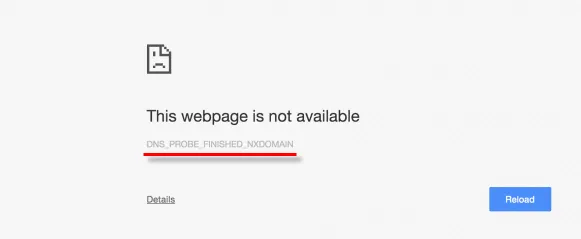
Vem za več rešitev, ki jih je mogoče uporabiti za odpravo napake »dnsprobe končana nxdomain«. Najprej pa svetujem, da upoštevate nekaj preprostih korakov, ki lahko pomagajo tudi v nekaterih primerih:
- Ne pozabite znova zagnati računalnika in usmerjevalnika ali modema (če ga imate). Priporočljivo je, da usmerjevalnik za nekaj minut izklopite.
- Preverite, ali internet deluje. Oglejte si stanje povezave. Če imate povezavo prek usmerjevalnika, preverite, ali lahko dostopate do spletnih mest iz drugih naprav.
- Če ni dostopa do samo enega spletnega mesta, preostala pa se odprejo, je možno, da je težava na strani mesta.
- Poskusite odpreti spletna mesta prek drugega brskalnika.
- Če ste spremenili kakršne koli nastavitve ali namestili programe (na primer protivirusni virus), preden se je pojavila napaka "dns_probe_finished_nxdomain", nato prekličite spremembe. To naj bi pomagalo.
- Onemogočite svoj protivirusni in Windows vgrajeni požarni zid (o tem bom podrobneje napisal spodaj).
- Posodobitev: Preverite nastavitve proxyja. Za več podrobnosti glejte članek: Kako onemogočiti proxy strežnik v sistemu Windows.
- Če nič ne pomaga, vključno z nasveti, ki jih bom navedel spodaj v članku, potem morate poklicati ponudnika in jim pojasniti bistvo težave. Mogoče imajo kakšno okvaro.
V članku sem opisal nekaj rešitev, ki so lahko koristne tudi v tem primeru: ne morem najti naslova DNS strežnika. Lahko pa svetujem še eno navodilo: nekatera mesta se ne odprejo v brskalniku.
Odpravljanje napake s spremembo naslovov DNS
Ta metoda najpogosteje pomaga. V Googlu moramo registrirati DNS v lastnostih internetne povezave. To ni težko storiti, zdaj bom demonstriral.
Odprti morate "Omrežne povezave". To lahko storite na nadzorni plošči ali pritisnete kombinacijo tipk Win + R na tipkovnici , kopirajte ukaz ncpa.cpl in kliknite »V redu«.
Bodite previdni naprej! Z desno miškino tipko kliknite povezavo, prek katere ste povezani v internet (če je prek Wi-Fi-ja, potem je to "brezžično omrežje") in izberite "Lastnosti".
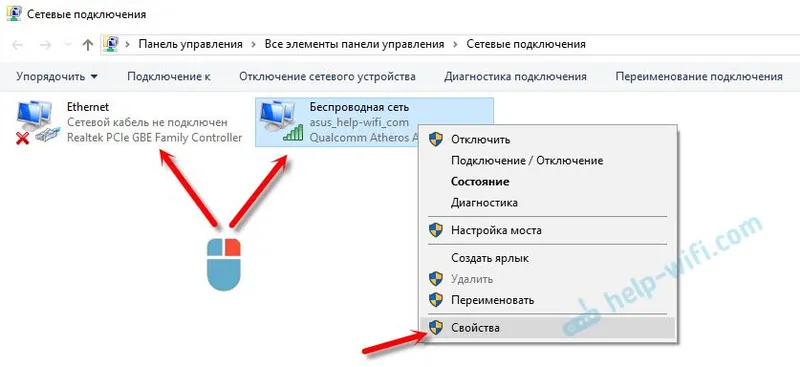
Kliknite element "IP različice 4 (TCP / IPv4) in gumb" Lastnosti ". Nato postavite stikalo ob" Uporabi naslednje naslove strežnika DNS "in napišite naslednje naslove:
8.8.8.8
8.8.4.4
Kot je spodnji posnetek zaslona.
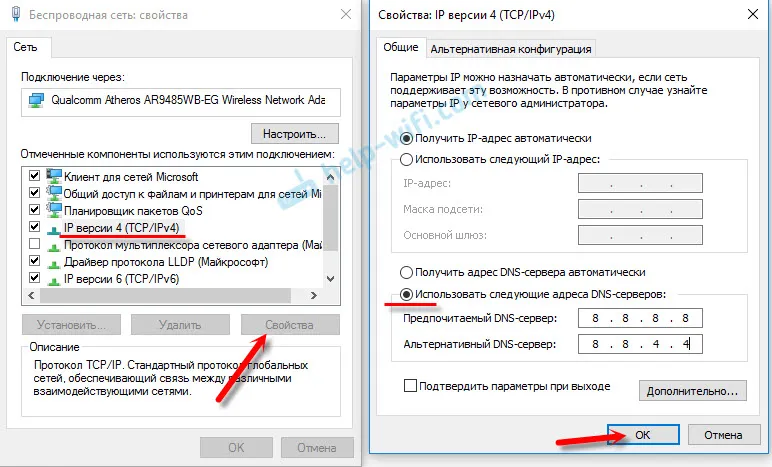
Kliknite »V redu«. Vse bi moralo delovati. Prav tako lahko znova zaženete računalnik.
Znebite se napake "dnsprobe končana nxdomain" prek ukazne vrstice
Če zgoraj opisana metoda ni pomagala, lahko poskusite ponastaviti omrežne nastavitve prek ukazne vrstice. Če imate Windows 10, lahko s to metodo ponastavite omrežne nastavitve. Ali pa uporabite univerzalno rešitev, o kateri bom pisala spodaj.
Za začetek zaženite ukazni poziv. V sistemu Windows 10 lahko z desno miškino tipko kliknete začetni meni in izberete ukazni poziv (skrbnik). Ali poiščite ukazno vrstico z iskanjem ali v začetnem meniju in zaženite kot skrbnik.
Nato izvajamo iste ukaze (lahko jih kopirate in prilepite v ukazno vrstico):
ipconfig / flushdns
ipconfig / registerdns
ipconfig / obnoviti
ipconfig / release
To bi moralo izgledati nekako takole:

Po zaključku vseh ukazov ne pozabite znova zagnati računalnika.
Preverjanje nastavitev požarnega zidu Windows
Kot sem napisal na začetku članka, je priporočljivo, da požarni zid in protivirusni računalnik izklopite in preverite, ali se bo napaka prikazala.
V iskalnem meniju vnesite "požarni zid" in med rezultati iskanja izberite "Požarni zid Windows". Ali odprite nastavitve požarnega zidu na nadzorni plošči.
Če želite izklopiti požarni zid, morate iti v razdelek »Vklopite ali izklopite požarni zid Windows« in ga izklopite, kot je prikazano na spodnjem zaslonu.
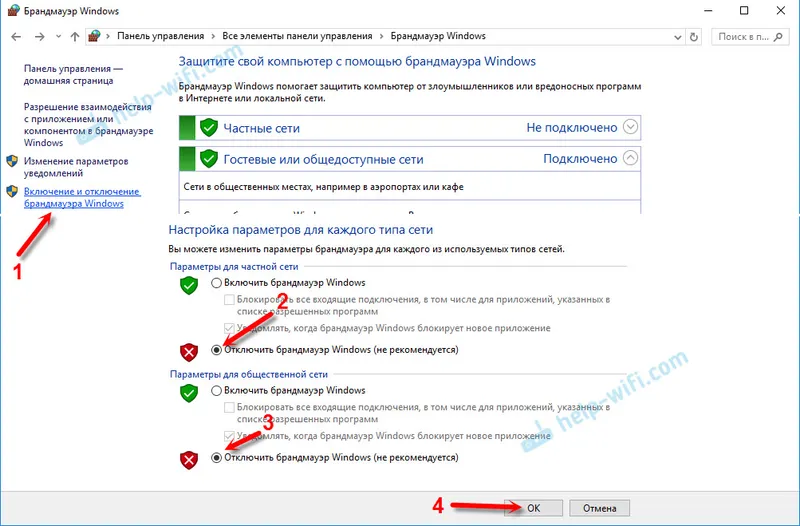
Če se po tem ne prikaže napaka "dnsprobe ready nxdomain", morate med izjemami požarnega zidu dodati brskalnik (v našem primeru Google Chrome). To se naredi takole:
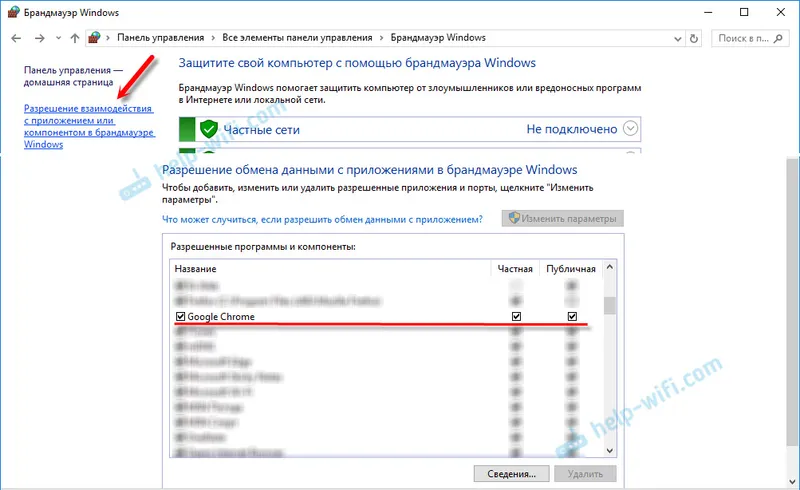
No, ne pozabite na antivirus. Ima tudi vgrajen požarni zid, ki lahko blokira brskalnik.
Storitev odjemalca DNS: preverite in zaženite
Najverjetneje to ni problem. Lahko pa se zgodi karkoli, zato morate preveriti storitev "DNS-odjemalec". Da ga ne boste dolgo iskali v nastavitvah, pritisnite že znano kombinacijo tipk Win + R , kopirajte ta ukaz: services.msc in kliknite »V redu«.
Na seznamu poiščite storitev "odjemalec DNS" in nasprotno od nje zapišite "Status" in "Vrsta zagona". Naj bo "Teče" in "Samodejno".
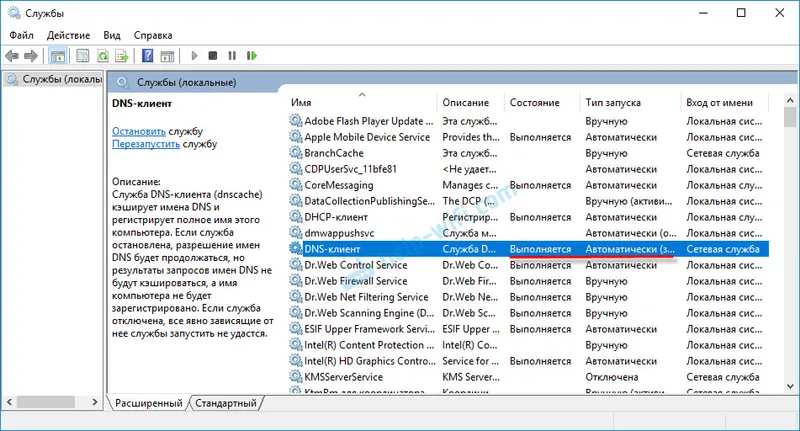
Če je pri vas tako, potem je vse v redu in to ni bistvo. Če ni, odprite njegove lastnosti in nastavite potrebne parametre zagona:
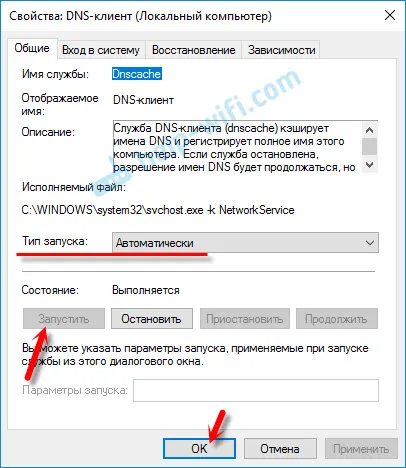
To je vse. Če veste za druge rešitve, potem o njih napišite v komentarjih, bo mnogim koristna. Vprašajte tudi na temo, vedno z veseljem pomagam z nasveti!
